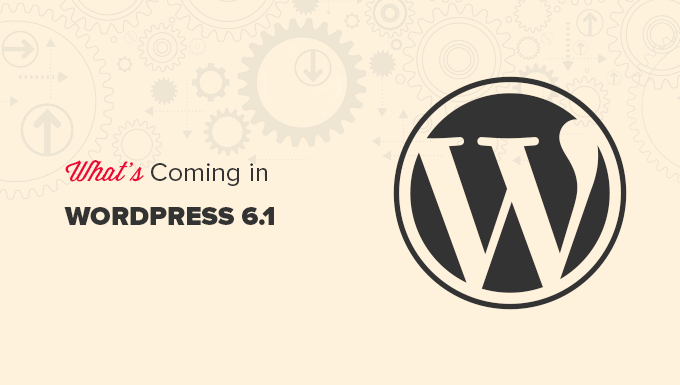WordPress 6.1 Beta è arrivato pochi giorni fa e dovrebbe essere rilasciato il 1° novembre 2022. Sarà l’ultima major release del 2022 e arriverà con molte nuove funzionalità e miglioramenti.
Abbiamo monitorato da vicino lo sviluppo e provato nuove funzionalità sui nostri siti di test.
In questo articolo, ti daremo un’anteprima di ciò che sta arrivando in WordPress 6.1 con funzionalità e schermate.
Nota: Puoi provare la versione beta sul tuo computer o su un ambiente di scena utilizzando il Beta tester di WordPress collegare. Tieni presente che alcune delle funzionalità della versione beta potrebbero non essere incluse nella versione finale.
Nuovo tema predefinito: Twenty Twenty-Three
Come da tradizione WordPress, l’ultima versione dell’anno verrà spedita con un nuovo tema predefinito chiamato Twenty Twenty-Three.
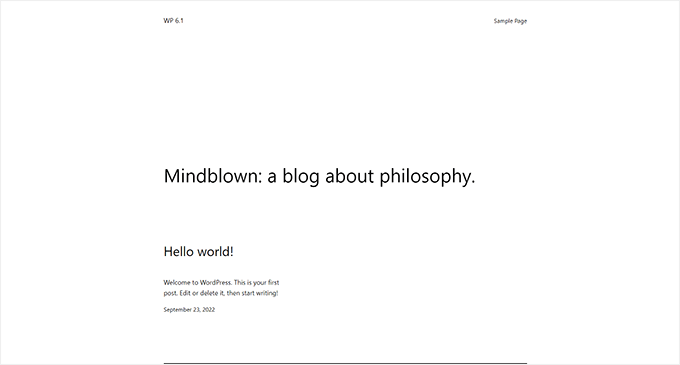
Caratterizzato da uno stile minimalista, Twenty Twenty-Three è un tema del blocco con funzionalità complete di modifica del sito.
Verrà con dieci variazioni di stile che gli utenti possono scegliere all’interno dell’editor del sito.
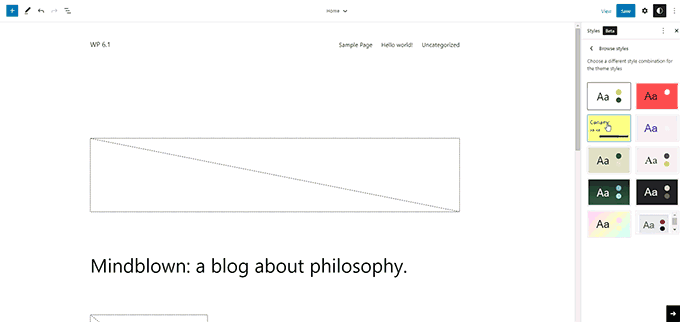
Verrà inoltre fornito con quattro caratteri utilizzati in stili diversi. Puoi anche selezionare questi caratteri quando scrivi post e pagine.
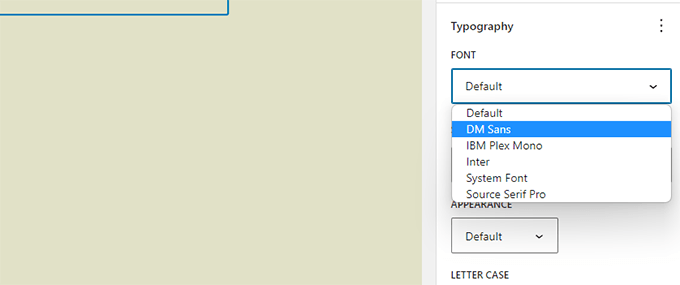
Nel complesso, Twenty Twenty-Three fornisce una bella tela creare un sito web utilizzando gli strumenti di progettazione disponibili nell’editor del sito.
Miglioramenti dell’editor di blocchi
Gli utenti di WordPress trascorrono la maggior parte del loro tempo a creare post e pagine per i loro siti Web utilizzando il editore di blocchi.
Ogni versione di WordPress include un sacco di miglioramenti all’editor. WordPress 6.1 includerà le modifiche introdotte nelle versioni di Gutenberg (nome in codice per il progetto dell’editor di blocchi) dalla 13.1 alla 14.1.
L’obiettivo principale durante queste versioni di Gutenberg era di rendere coerente la disponibilità di strumenti di progettazione per blocchi diversi.
Di seguito sono riportate alcune delle modifiche più evidenti nell’editor dei blocchi
Dimensioni in più blocchi
WordPress 6.1 porterà le dimensioni a più blocchi come Paragrafo, Elenco, Colonne, Tabella e altro.
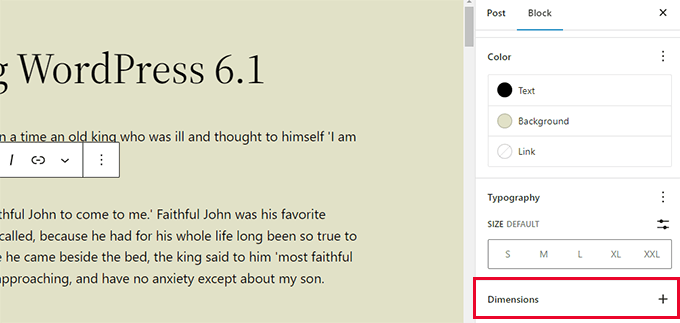
Ciò consentirà agli utenti di impostare il riempimento e il margine per più blocchi e di avere un controllo molto più preciso sul design e sul layout.
Aiuterà anche gli utenti a visualizzare le modifiche durante la regolazione del riempimento e dei margini per un blocco.
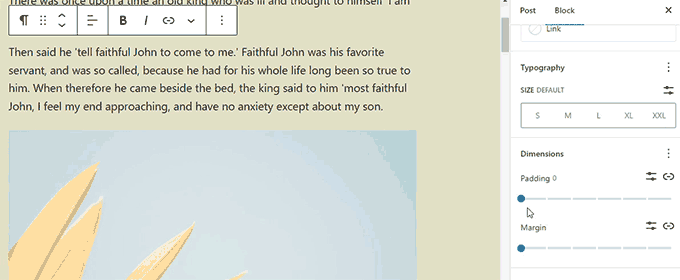
Opzioni di bordo migliorate
Con WordPress 6.1, gli utenti possono aggiungere bordi a più blocchi. Saranno anche in grado di regolare separatamente i bordi superiore, destro, inferiore e sinistro.
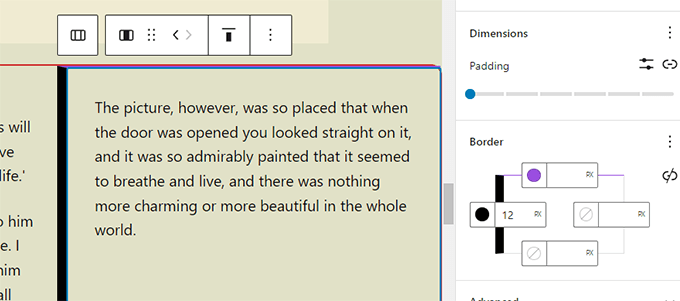
Il blocco immagine, che in precedenza ti permetteva solo di selezionare il raggio del bordo, ora ti consentirà anche di aggiungere bordi effettivi.
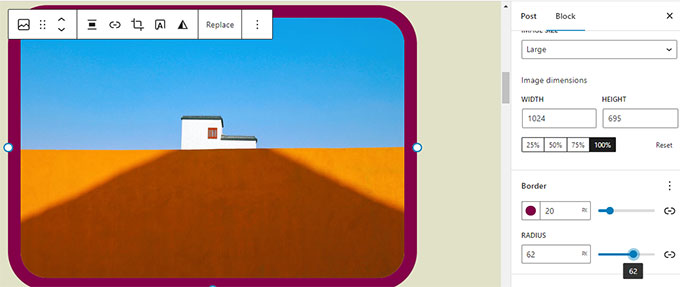
Immagine in primo piano nel blocco di copertina
I nostri utenti spesso chiedono la differenza tra immagine in primo piano e blocco di copertina in WordPress. Molti utenti volevano utilizzare il blocco di copertina come immagine in primo piano per il proprio sito.
WordPress 6.1 consentirà agli utenti di selezionare la propria immagine in primo piano per un blocco di copertina. Gli utenti possono quindi semplicemente impostare l’immagine in primo piano e inizierà ad apparire all’interno della copertina.
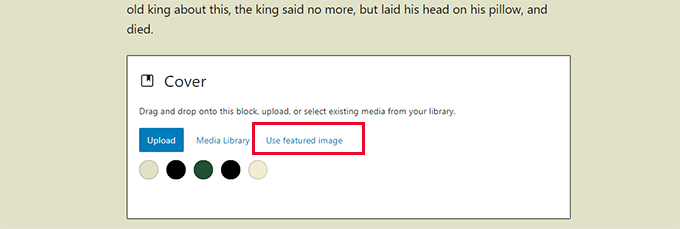
L’uso della copertina consentirà agli utenti di visualizzare le immagini in primo piano ovunque vogliano.
Nota: A seconda del tuo tema, se questa opzione non viene utilizzata correttamente, allora il tuo l’immagine in primo piano potrebbe apparire due volte sullo schermo.
Citare ed elencare i blocchi con i blocchi interni
Hai mai desiderato spostare un elemento in alto o in basso in un elenco puntato senza modificarlo effettivamente?
WordPress 6.1 introdurrà blocchi interni per i blocchi List e Quote.
Ad esempio, gli elementi in un blocco elenco saranno i propri blocchi. Ciò ti consentirebbe di spostarli semplicemente su e giù senza modificarli.
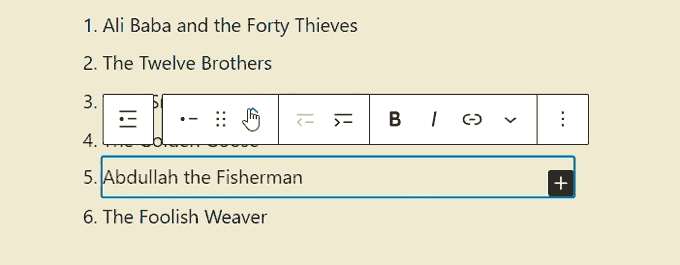
Allo stesso modo, quando si utilizza il blocco delle citazioni, gli utenti possono definire lo stile delle citazioni e dei blocchi in modo diverso.
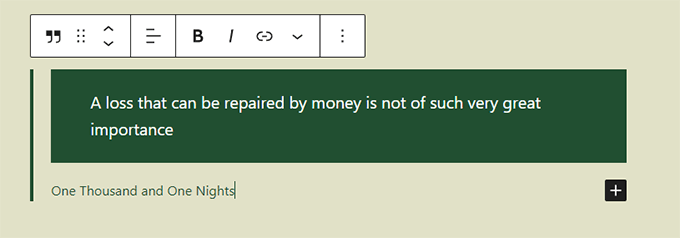
Blocco di navigazione migliorato
WordPress 6.1 viene fornito con un blocco di navigazione migliorato che ti consente di creare e selezionare facilmente un menu dalle impostazioni del blocco.
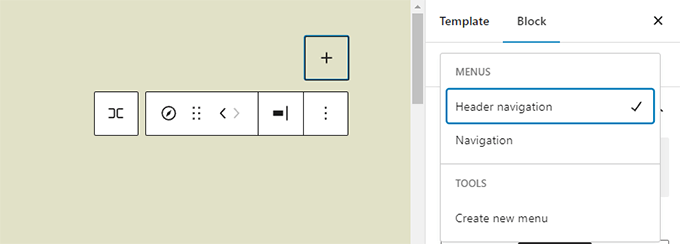
Gli utenti potranno anche utilizzare strumenti di progettazione per i sottomenu e stilizzarli in modo diverso rispetto alla voce di menu principale.
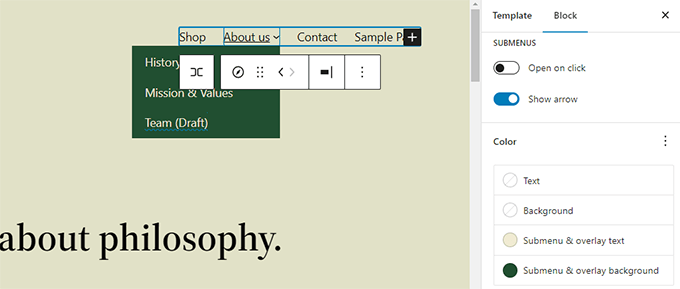
Miglioramenti alla progettazione dell’editor
WordPress 6.1 includerà anche diverse modifiche al design dello schermo dell’editor. Queste modifiche miglioreranno l’esperienza dell’utente nella schermata dell’editor di blocchi.
Di seguito sono riportati alcuni di questi miglioramenti:
Il pulsante Anteprima è ora etichettato come Visualizza
Il pulsante Anteprima è ora chiamato Visualizza.
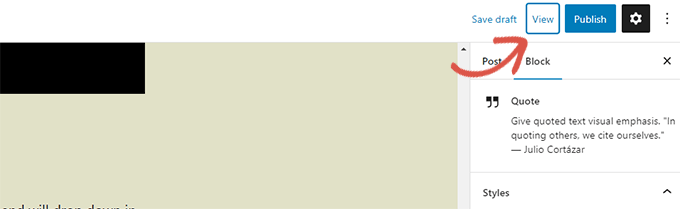
In Site Editor, il pulsante Visualizza ora include anche un collegamento per visualizzare semplicemente il tuo sito Web in una nuova scheda.
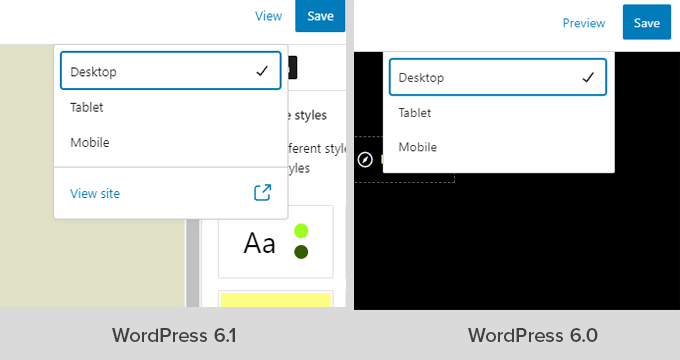
Il pannello di stato e visibilità ora è chiamato Riepilogo
Il pannello di stato e visibilità nelle impostazioni del post verrà rinominato Riepilogo.
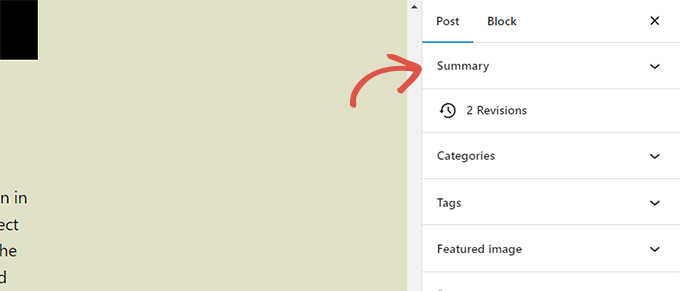
Opzioni di collegamento permanente e modello nel pannello di riepilogo
Le opzioni Permalink e Modello hanno i propri pannelli in Impostazioni post. Con WordPress 6.1 questi pannelli sono uniti nel pannello Riepilogo.
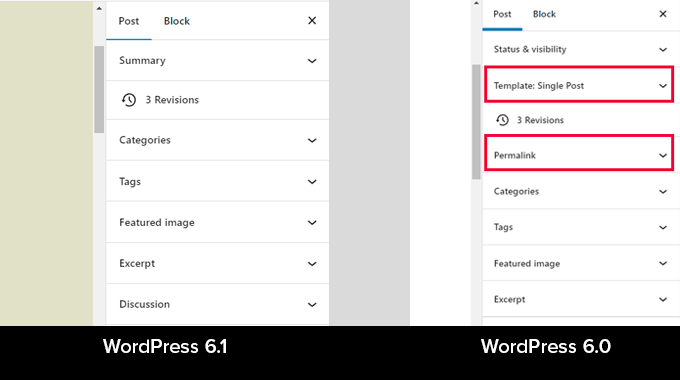
Basta fare clic per espandere il pannello Riepilogo e troverai l’opzione per cambiare “URL” (permalink) e scegliere il modello.
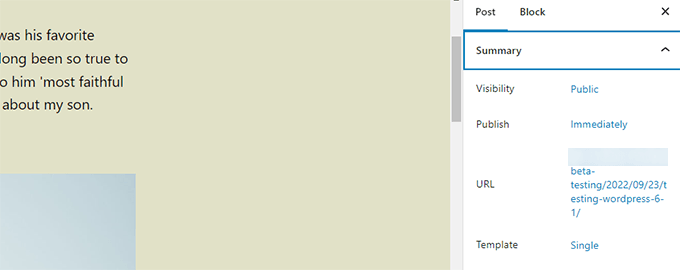
Pannello delle informazioni migliorato
In WordPress 6.1, il popover informativo mostrerà anche il tempo per leggere le informazioni.
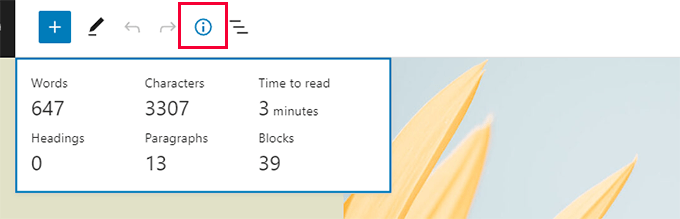
L’icona del sito sostituirà il logo di WordPress
Se hai impostato il icona del sito per il tuo sito web, verrà utilizzato come pulsante Visualizza post nell’angolo in alto a sinistra dello schermo.
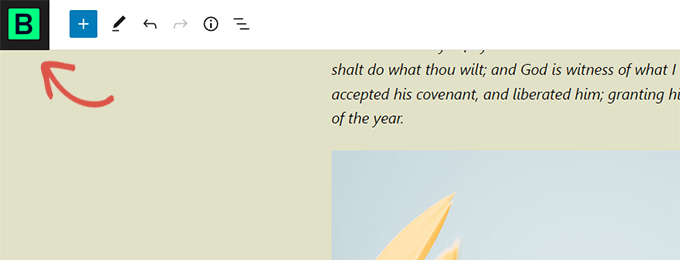
Nuove opzioni per le preferenze
Il pannello delle preferenze ora include due nuove opzioni.
Innanzitutto, c’è la “Visualizzazione elenco sempre aperta” che ti consente di visualizzare la visualizzazione elenco durante la modifica dei post.
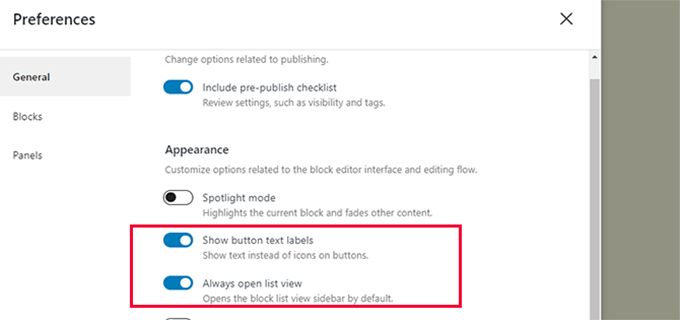
La seconda nuova opzione è “Mostra etichette di testo dei pulsanti”, che mostra il testo anziché le icone sui pulsanti.
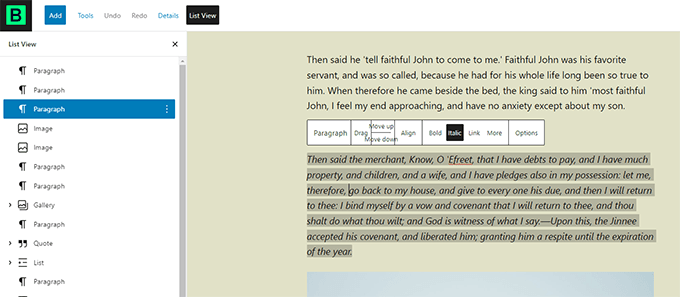
Crea più modelli nell’editor del sito
Nei classici temi di WordPress, gli utenti possono creare modelli utilizzando gerarchia dei modelli ed estendi il loro tema WordPress scrivendo il codice.
Con WordPress 6.1, gli utenti potranno fare lo stesso utilizzando l’editor di blocchi e senza scrivere codice.
La prossima versione sbloccherà i seguenti modelli indipendentemente dal tema del blocco che stai utilizzando.
- Pagina singola
- Posto unico
- Termine individuale in una tassonomia
- Categoria individuale
- Modello personalizzato (può essere utilizzato per qualsiasi post o pagina)
Basta andare a Aspetto » Editore e quindi seleziona i modelli dalla barra laterale sinistra. Dopodiché, fai clic sul pulsante Aggiungi nuovo per vedere le opzioni disponibili.
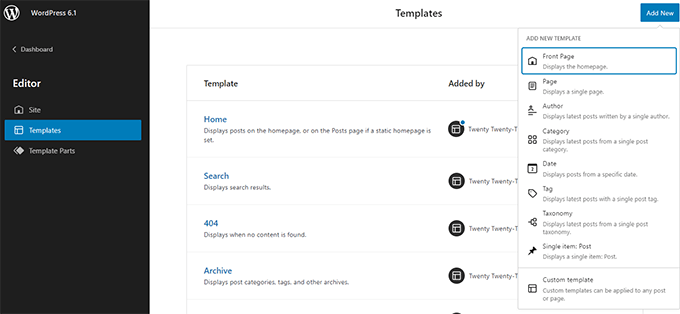
Se scegli un modello che può essere applicato a un singolo elemento, vedrai un popup.
Da qui, puoi scegliere l’elemento in cui desideri utilizzare il nuovo modello.
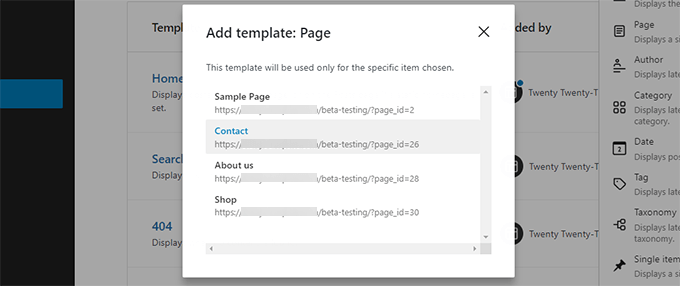
Ad esempio, se scegli il modello Categoria, vedrai un popup.
Ora puoi selezionare se vuoi applicare il tuo nuovo modello per tutte le categorie o una categoria specifica.
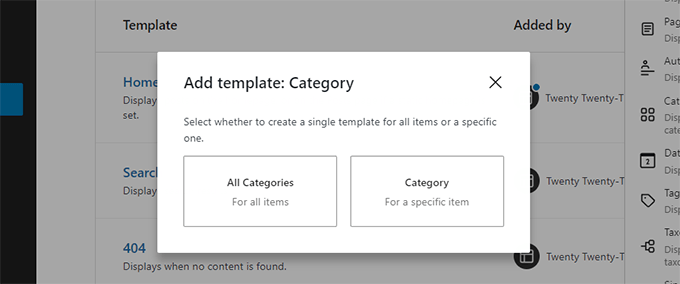
Cerca e usa rapidamente le parti del modello
WordPress 6.1 semplificherà inoltre la ricerca e l’utilizzo rapido delle parti del modello.
Ad esempio, se il tuo tema ha più parti del modello di intestazione, puoi trovarne e applicarne rapidamente una.
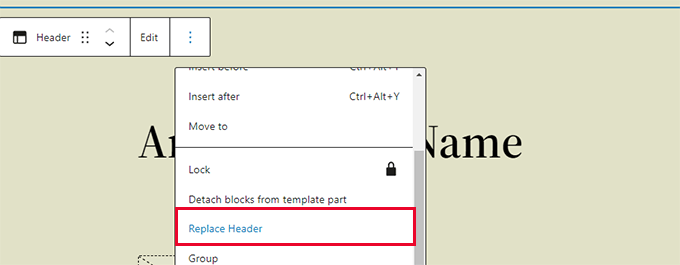
Basta selezionare fare clic sulle opzioni della parte del modello e selezionare Sostituisci.
Verrà visualizzato un popup modale in cui è possibile cercare le parti del modello disponibili che è possibile utilizzare.
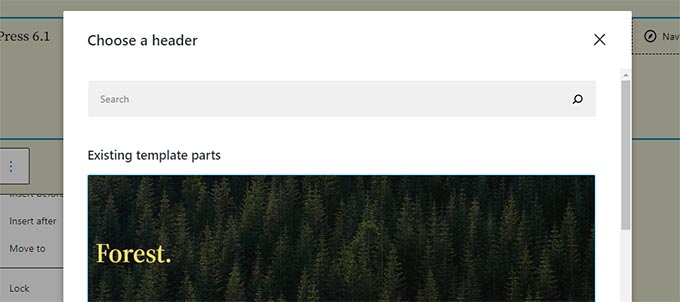
Miglioramenti sotto il cofano
- I temi classici ora possono utilizzare parti del modello (Particolari)
- La tipografia fluida consente agli sviluppatori di temi di regolare dinamicamente le dimensioni dei caratteri. (Particolari)
- I tipi di post ora possono avere i propri schemi iniziali (Particolari).
- Filtri da agganciare ai dati theme.json (Particolari)
Complessivamente, WordPress 6.1 beta contiene più di 350 miglioramenti e 350 correzioni di bug per l’editor di blocchi, questo include anche oltre 250 ticket per il core.
Ci auguriamo che questo articolo ti abbia fornito un’idea di ciò che sta arrivando in WordPress 6.1.
Commenta di seguito per farci sapere quali funzionalità trovi interessanti e cosa vorresti vedere in una futura versione di WordPress!
Se ti è piaciuto questo articolo, iscriviti al nostro Canale Youtube per i video tutorial di WordPress. Puoi trovarci anche su Twitter e Facebook.
Il post Cosa sta arrivando in WordPress 6.1 (caratteristiche e schermate) è apparso per la prima volta su WPBeginner.